モデル駆動型アプリは、ソリューション コンポーネントとして配布されます。 モデル駆動型を作成した後は、アプリをソリューションにパッケージ化し、それを zip ファイルにエクスポートすることで、他の環境で使用できるようになります。
ソリューション (.zip ファイル) がターゲット環境に正常にインポートされると、ユーザーがアプリ内のテーブルに関連する セキュリティ ロール に含まれている場合は、パッケージ アプリを使用できるようになります。
環境間でソリューションを移動できることは、作成された製品に アプリケーション ライフサイクル管理 を適用する方法の基礎となります。
この記事では、基本的な方法でソリューションを操作する方法について説明します。 ソリューションの操作に関する詳細なガイダンスについては、この記事を参照してください。
ソリューションにアプリを追加する
アプリを配布するには、エクスポート用にアプリをパッケージ化できるようにソリューションを作成します。
Power Apps にサインインします。
左側のナビゲーション ウィンドウで [ ソリューション ] を選択し、[ 新しいソリューション] を選択します。 項目がサイド パネル ウィンドウに表示されない場合は、…さらに表示 を選択して、目的の項目を選択します。
[ 新しいソリューション ] ページでプロパティを完了し、[ 保存] を選択します。 詳細: ソリューションの作成
[ ソリューション] ページが表示されます。 [ 既存の追加] を選択し、[ アプリ] を選択し、[ モデル駆動型アプリ] を選択し、ソリューションに追加するアプリを選択して、[ 追加] を選択します。
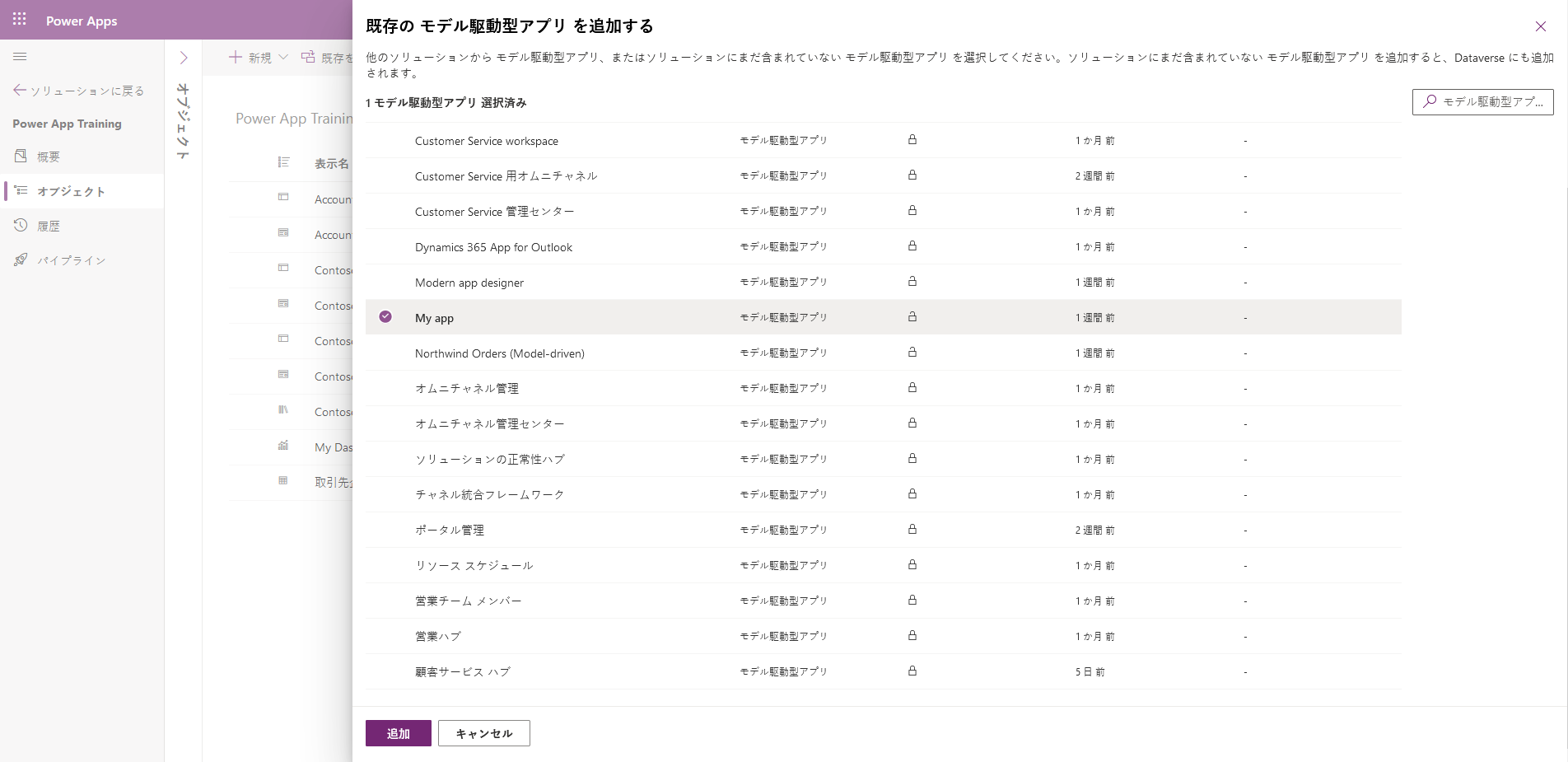
不足している必須コンポーネント ページが表示された場合は、[はい、必要なコンポーネントを含める] を選択することをお勧めします。これにより、アプリの一部である、例えばテーブル、ビュー、フォーム、グラフ、サイトマップなどのコンポーネントが追加されます。 [OK] を選択.
ソリューションのエクスポート
アプリを配布して、他の環境にインポートしたり、 Microsoft AppSource で使用できるようにするには、ソリューションを zip ファイルにエクスポートします。 その後、アプリとコンポーネントを含む zip ファイルを他の環境にインポートできます。
Power Apps の左側のナビゲーション ウィンドウで [ ソリューション] を選択します。 項目がサイド パネル ウィンドウに表示されない場合は、…さらに表示 を選択して、目的の項目を選択します。
必要なソリューションを開き、ツール バーの [ エクスポート] を選択します。
[エクスポートする前に] ウィンドウで、[次へ] を選択する前に、すべての変更を発行し、問題を確認することをお勧めします。
[ このソリューションのエクスポート ] ウィンドウで、既に指定されている増分バージョン番号をそのまま使用するか、別のバージョン番号を入力し、[ アンマネージド ] または [ 管理] を選択して、[エクスポート] を選択 します。 ソリューション パッケージの種類の詳細については、「 ソリューションの概要」を参照してください。
注
現在の環境でプロジェクトの作業を続ける必要があるため、通常はソリューションを マネージド としてエクスポートします。 ソリューションのアンマネージド バージョンは、Microsoft Power Platform 資産のソースと見なし、ソース管理システムにチェックインする必要があります。 非開発環境にアンマネージド ソリューションをインポートすることはお勧めしません。
ブラウザーと設定に応じて、.zip パッケージ ファイルがビルドされ、既定のダウンロード フォルダーにコピーされます。 パッケージのファイル名は、ソリューションの一意の名前にアンダースコアとソリューションのバージョン番号を付加したものに基づいています。
注
ソリューションを使用してアプリをエクスポートする場合、アプリの URL はエクスポートされません。
ソリューションのインポート
インポートするアプリを含むソリューション zip ファイルを受け取ったら、ソリューション コンポーネント ページを開き、ソリューションをインポートします。 ソリューションが正常にインポートされると、アプリは環境内で使用できるようになります。
Power Apps にサインインします。
左側のナビゲーション ウィンドウで [ソリューション ] を選択し、ツール バーの [ インポート] を選択します。 項目がサイド パネル ウィンドウに表示されない場合は、…さらに表示 を選択して、目的の項目を選択します。
zip ファイルを参照し、[ 次へ] を選択します。
[ インポート] を選択し、ソリューションがインポートされるまで待ちます。 これは、ソリューションの複雑さに基づいて、さまざまな時間がかかります。